Navicat 17では、これまで以上に多くの方法でデータベースインスタンスに接続できます。従来の接続文字列に加えて、Navicat 17ではURI接続もサポートされています。これにより、場所に関係なく、オブジェクトに簡単にアクセスできます。また、新しい接続管理機能もあり、ユーザー中心の単一のインターフェイスから接続を確立および管理できます。今日のブログでは、これらの新しいエキサイティングな機能と、それらを使用してスター、色、グループで接続を整理する方法について説明します。
URIがシームレスなコラボレーションを実現する直接アクセスを提供する仕組み
チームのメンバー間でサーバーオブジェクトURIを共有できることは、コラボレーションを向上させる確実な方法です。Navicatでは、チームメンバーの場所に関係なく、サーバーオブジェクトにシームレスにアクセスするための便利なショートカットが提供されるようになりました。URIをクリックするだけで、Navicatでオブジェクトがすぐに開くため、オブジェクトを手動で探す必要がなくなります。この方法を使って時間を節約することにより、チームメンバーは追加の作業で負担をかけることなく、自分たちのタスクに集中できます。
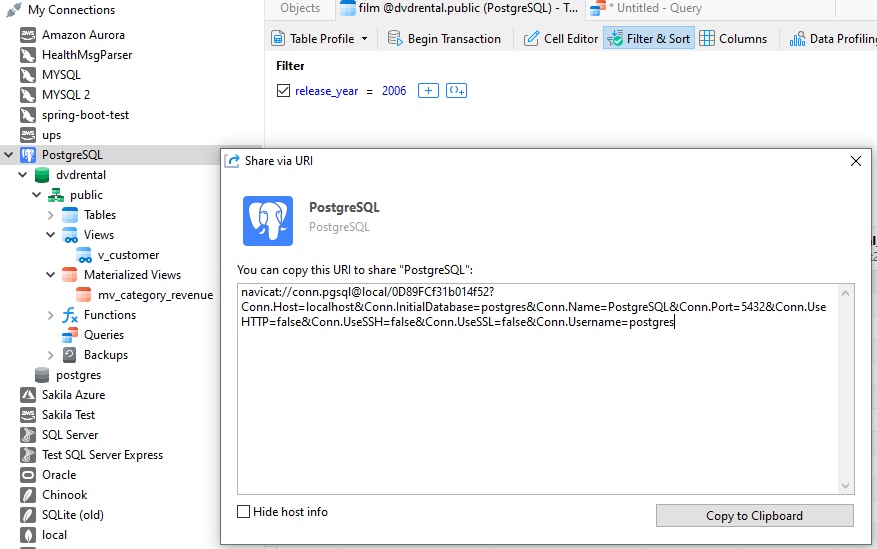
接続の確立
Navicatのユーザー中心のインターフェイスのおかげで、ローカルとクラウドの両方のデータベースインスタンスへの接続がこれまでになく簡単になりました。接続設定が大幅に簡素化され、様々なレベルの技術知識を持つユーザーのニーズに対応します。高度なフィルタリングと検索機能により、特定のサーバータイプを迅速かつ正確に見つけることができます。複数の接続プロファイルを管理し、URIベースの接続を作成する機能により、効率と全体的なユーザーエクスペリエンスがさらに向上します。
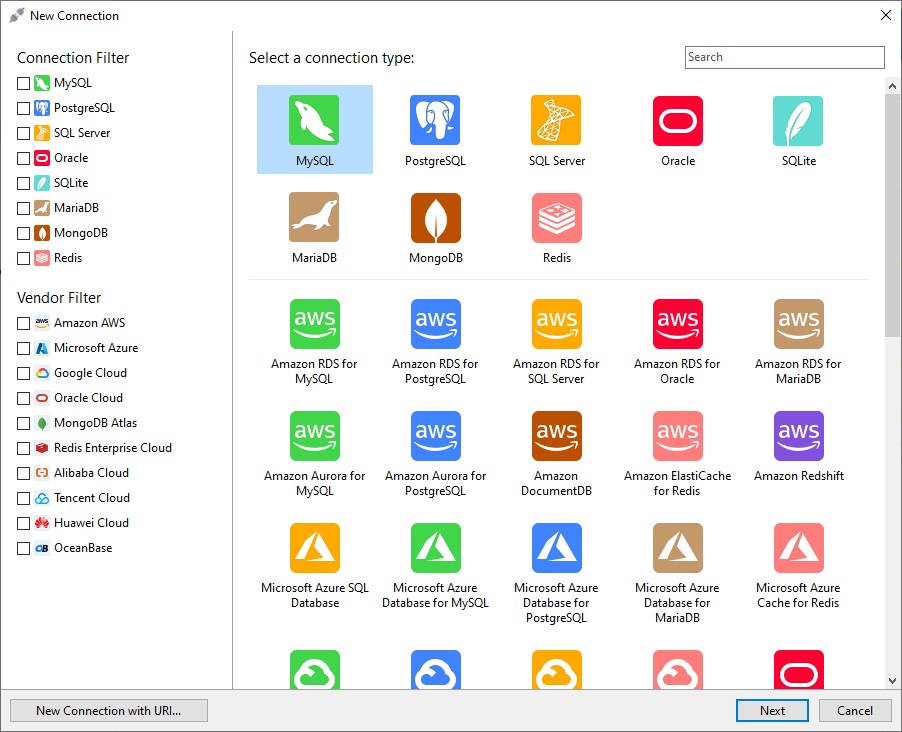
高度な接続管理機能
接続管理機能は、複数の接続プロパティを一元的に処理する新しい方法が導入され、効率的なバッチ操作が可能になります。主要な接続をスターで優先順位付けしたり、重要度に基づいて色を割り当てたり、グループ化したりすることにより、接続管理を特定のニーズに合わせてカスタマイズできます。接続管理を使用すると、全てがきちんと整理され、簡単にアクセスできるため、特定の接続を検索する際の時間と労力を節約できます。
接続管理を起動するためには、ナビゲーションペインの“My Connections”ヘッダーにカーソルを合わせます。右側に歯車が表示されます。
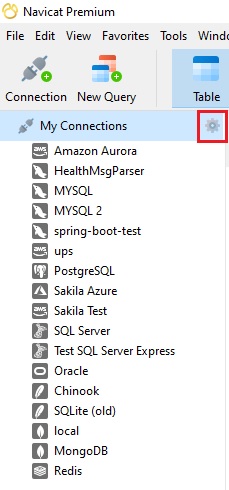
それをクリックして、“接続を管理“タブを開きます:
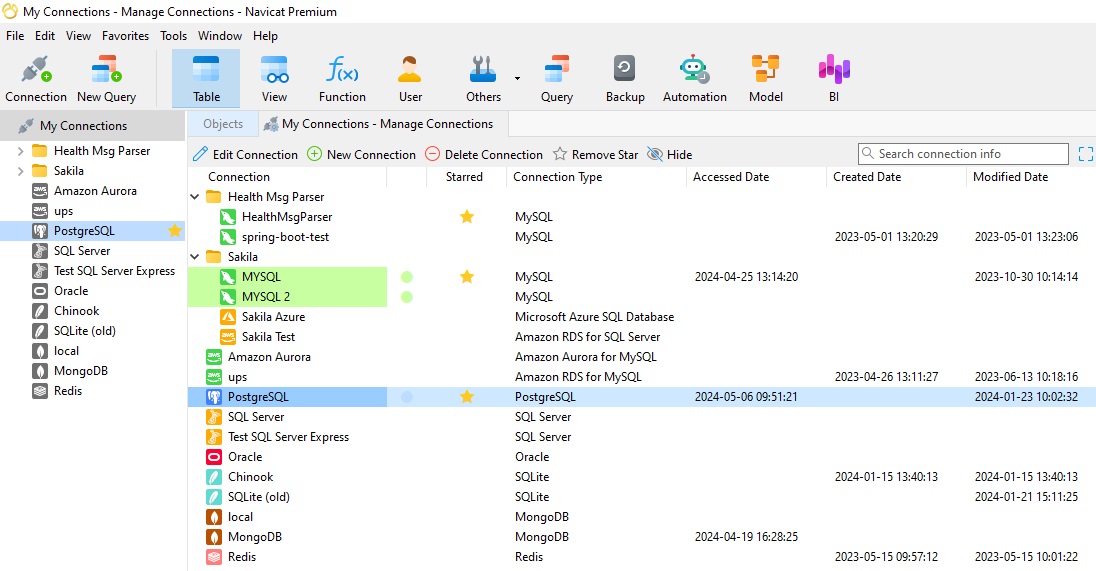
接続のグループ化
プロジェクト、サーバー、または任意の数の共有属性によって接続をグループ化したい場合があります。Navicatで新しいグループを作成するためには、“接続を管理“ペインの任意の場所を右クリック(Macの場合はコントロールクリック)し、コンテキストメニューからグループを管理 -> 新規グループを選択します:
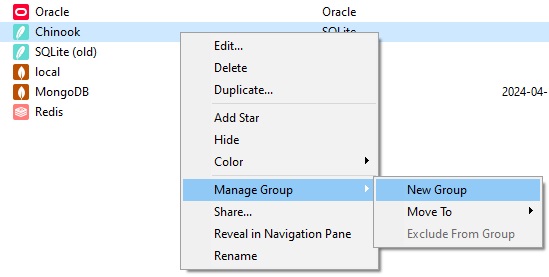
すると、新しいフォルダが表示され、その横にテキストボックスが表示され、グループ名を入力できるようになります。
グループフォルダが作成されると、任意の接続をその中にドラッグして接続をグループ化できます。
色の追加
グループ化と同様に、接続に色を割り当てると、接続を整理しやすくなります。接続に色を割り当てるためには、接続名を右クリック(Macの場合はコントロールクリック)し、コンテキストメニューから色を選択します:
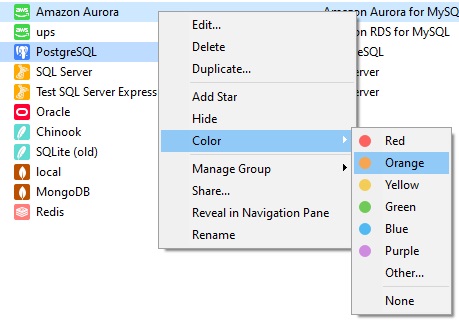
スターの割り当て
スターは、特定の接続を強調表示するもう1つの方法です。接続にスターを追加するためには、接続名を右クリック(Macの場合はコントロールクリック)し、コンテキストメニューから“スターを追加”コマンドを選択します:
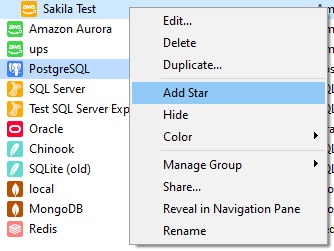
まとめ
今日のブログでは、Navicat 17のユーザー中心の単一のインターフェースによって、これまで以上に効率的に接続を確立および管理できる様々な方法について説明しました。
Navicat 17の英語版がリリースされ、14日間無料で全ての機能が使えるトライアル版をダウンロードできます。Windows、macOS、Linuxの各オペレーティングシステムで利用できます。








